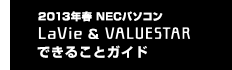

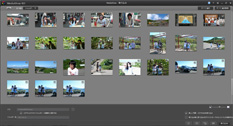

ビデオと写真の取り込み、管理、編集、再生を同じ感覚でわかりやすく操作できます。
ひとつの画面内にビデオと写真を混在表示でき、管理も便利に行えます。
2D対応のパソコンでも3Dのビデオや写真の取り込み、書き出し、3Dビデオの編集が行えます。

ビデオカメラを接続後、画面に表示される「ムービーフォトメニュー®」から[ビデオをディスクに直接書き込む]をクリックし、手順に従えば、簡単にビデオ映像をブルーレイディスクなどへ保存できます*1。写真とビデオを同時に取り込むこともできます。
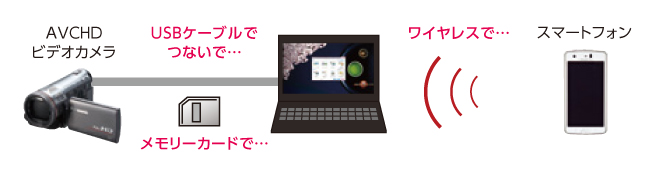
また、スマートフォンで撮った写真やビデオを簡単にパソコンに保存できます*2。
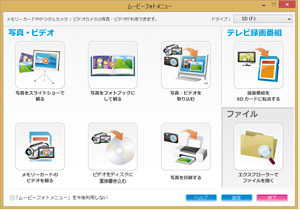
●ビデオカメラやデジタルカメラで撮影したビデオや写真を、ハードディスクに保存するのも、「ムービーフォトメニュー®」で簡単に行えます。MP4形式のビデオデータにも対応しています。ハードディスクへは、ビデオと写真を連続で取り込むこともできます。
● 紹介している機能は、機種により対応状況が異なります。「できることガイド一覧表」でご確認ください。

「ムービーフォトメニュー®」で取り込んだビデオは、カット編集やBGM挿入などの編集が楽しめます。3Dビデオのカット編集も行えます。できあがった作品は、ブルーレイディスクやDVDに保存できます。
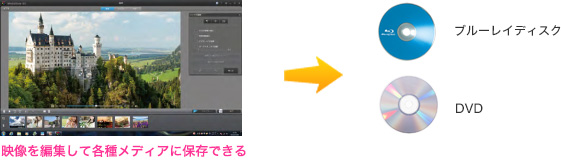
● 紹介している機能は、機種により対応状況が異なります。「できることガイド一覧表」でご確認ください。

 パソコンをフォトフレームにできる!
パソコンをフォトフレームにできる!
デジタル写真の入ったメモリーカードなどをパソコンに差し込むと、撮ったばかりの写真がスライドショーとして流れます。
パソコンに残したい写真は、スライドショー中でも、ボタンひとつで簡単に取り込めます。
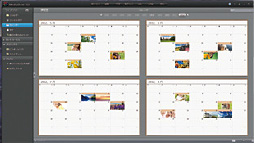
「CyberLink MediaShow」なら、撮影した日時をもとに、カレンダー形式で写真やビデオを表示します。
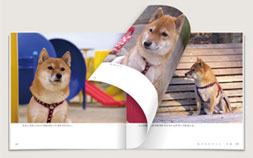
プロデザイナーによる演出効果で、スライドショーを楽しく表示します。お気に入りのスライドショーは「みんなのデジブック広場」でフォトブックやDVDにできます。
「CyberLink MediaShow」を使うと、写真やビデオを簡単にアップロードして楽しめます。
「FUJIFILM 3D プリント サービス」で裸眼で楽しめる3D写真を簡単にオーダーできます。
● 紹介している機能は、機種により対応状況が異なります。「できることガイド一覧表」でご確認ください。

数多くのデジタル一眼レフカメラのRAWデータ形式に対応しています。写真の撮影条件を参考にしながら、露光量、明るさ、彩度、コントラストなど、高度な補正を思いのままに行えます。また、歪んだ画像を修正する「歪み補正」ツールや、範囲を指定することで不要な背景を除去して必要な部分を抽出できる「オブジェクト抽出」ツールなど便利な機能も使えます。

● 紹介している機能は、機種により対応状況が異なります。「できることガイド一覧表」でご確認ください。